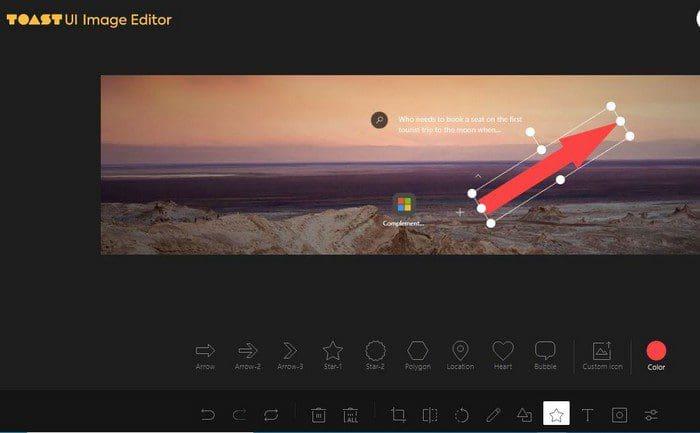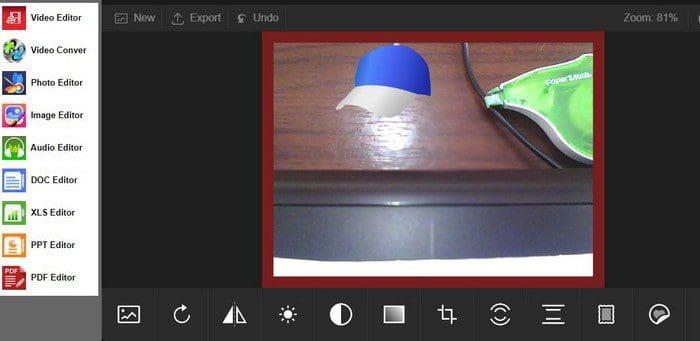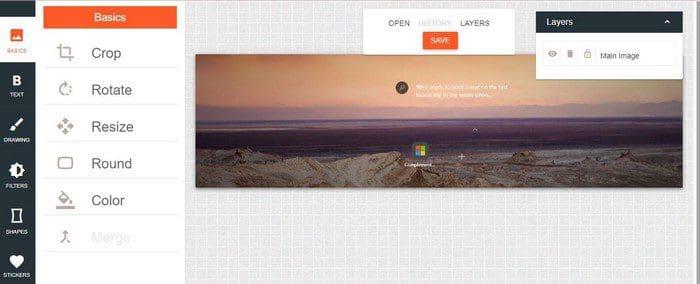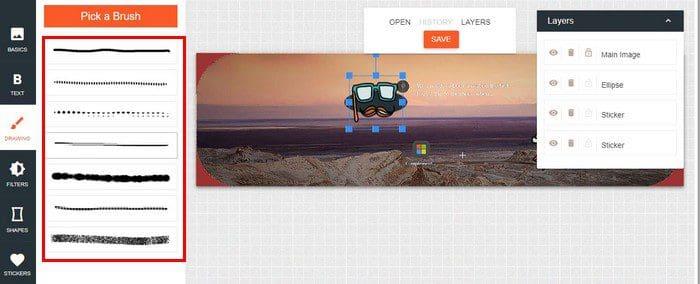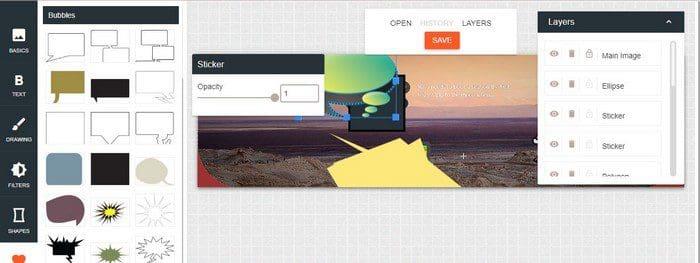Napról napra egyre gyakoribb, hogy a felhasználók maguk végeznek fényképszerkesztést számítógépükön. A jobb okostelefon-kamerák hatására még több képet szeretnénk készíteni. Ne felejtse el, hogy vannak Microsoft Edge-bővítmények, amelyek segítségével szerkesztheti ezeket a képeket. Ingyenesek, és segíthetnek a szükséges módosítások elvégzésében a képen.
Tartalom
Toast UI képszerkesztő az Edge-hez
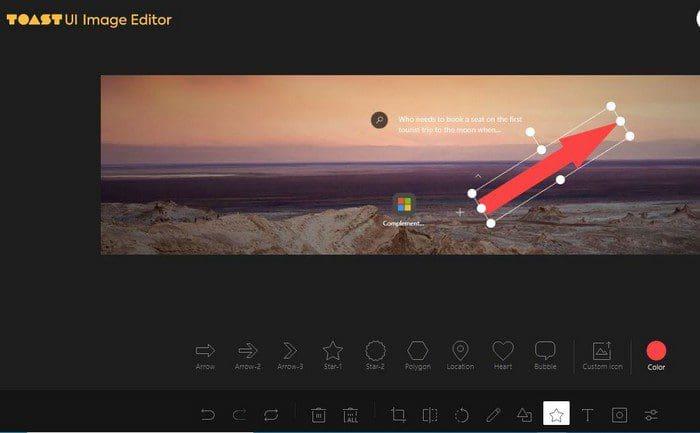
A Toast UI Image Editor egy szélső bővítmény, amely hasznos lehet. A fotószerkesztő a legnépszerűbb formátumokat fogadja el. Például feltölthet JPG, JEPG, PNG és GIF képeket. Olyan dolgokat tehet, mint például lekerekített sarkok hozzáadása, fényerő/kontraszt módosítása, szűrők hozzáadása, szöveg és szövegbuborékok hozzáadása, átfordítás és alakzatok hozzáadása. A jobb felső sarokban megjelenik egy letöltés gomb is, amellyel elmentheti a képet.
Képszerkesztő
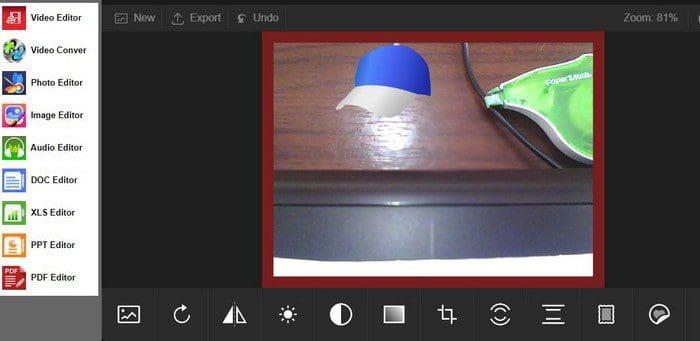
A következő fotószerkesztővel képet tölthet fel számítógépéről, vagy webkamerája segítségével újat is készíthet. Különféle szerkesztőeszközök közül választhat. Ilyen lehetőségek közül választhat:
- Kefe
- Szöveg
- Matricák
- Keretek
- Tilt Shift
- Radiális elmosódás
- Vág
- Telítettség
- Kontraszt
- Fényerősség
- Flip
- Forgás
- Szűrők
Egyszerű képszerkesztő online
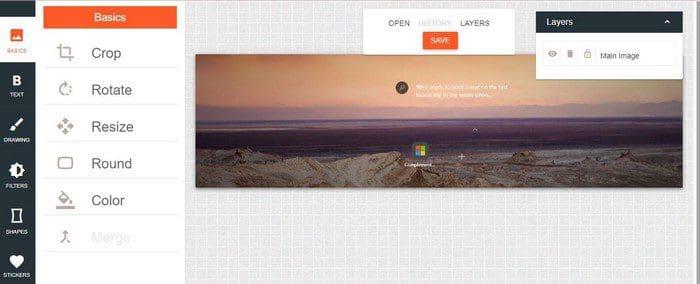
A Simple Photo Editor Online használatával nem kell regisztrálni a használatához. Különféle és hasznos eszközök közül is választhat. Az Alap lapon például olyan eszközöket használhat, mint:
- Vág
- Forog
- Átméretezés
- Kerek
- Szín
- Összeolvad
A Szöveg lapon különféle betűtípusok közül választhat. Mindig használhatja a keresőt, ha nem találja a kívántat. A Rajz opcióval különböző típusú ecsetek közül választhat.
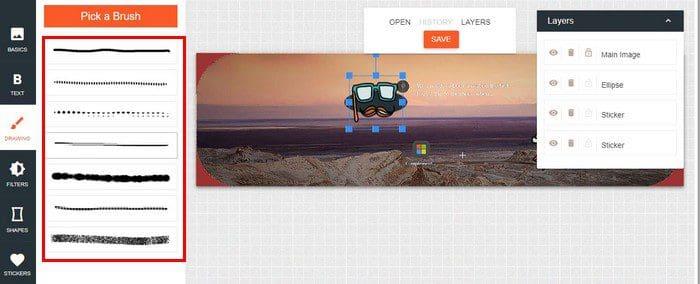
Különféle szűrőbeállítások is találhatók, amelyeket hozzáadhat a képekhez. Lehetősége van különböző alakzatok hozzáadására is. Hozzáadhat alakzatokat, például köröket, téglalapokat, háromszögeket, ellipsziseket és sokszögeket. Mindegyik opcióhoz további beállítások is tartoznak a hozzáadni kívánt elemek testreszabásához. Ha szeretne matricákat hozzáadni a képeihez, örömmel fogja tudni, hogy sok közül választhat. Kategóriák közül választhat, például buborékok, csillagok, közlekedés, emblémák, tereptárgyak, strand, állatok és felhők.
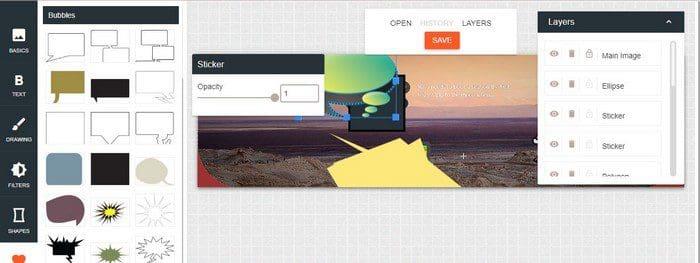
Következtetés
Amikor a képekről van szó, mindig lesz valami, amit szerkeszteni szeretne. A jó hír az, hogy az Edge tele van nagyszerű kiegészítőkkel, amelyek közül választhat. Ne feledje, hogy Chrome-bővítményeket is hozzáadhat. Mennyi szerkesztésen mennek keresztül a képeid? Ossza meg gondolatait az alábbi megjegyzésekben, és ne felejtse el megosztani a cikket másokkal a közösségi médiában.